

Nathan E. Malpass가 마지막으로 업데이트 : July 26, 2023
중요한 파일과 데이터를 iCloud에 열심히 동기화하려고 하는데 두려운 사람만 만나나요? "업로드 대기 중인 iCloud" 메시지?
괜찮아요; 당신은 혼자가 아닙니다. 많은 iCloud 사용자가 이 실망스러운 문제에 직면하여 여러 기기에서 데이터에 액세스하는 데 지연과 중단이 발생했습니다.
그러나 좋은 소식이 있습니다! 이 문서에서는 "iCloud 업로드 대기 중" 문제를 해결하고 수정하는 데 도움이 되는 포괄적인 가이드를 제공합니다.
이러한 단계별 해결 방법을 따르면 iCloud 업로드에 대한 제어권을 다시 확보하고 원활한 동기화 환경을 보장할 수 있습니다. 이 문제를 한 번에 해결하고 해결해 봅시다!
파트 #1: "iCloud가 업로드 대기 중 문제"의 주요 이유파트 #2: "iCloud가 업로드 대기 중" 문제를 해결하는 방법파트 #3: iOS 기기에서 데이터를 복구하는 최고의 도구
"iCloud 업로드 대기 중" 문제는 여러 가지 이유로 발생하여 iCloud 사용자에게 불만을 야기할 수 있습니다. 문제를 효과적으로 해결하려면 이러한 근본 원인을 이해하는 것이 중요합니다. 이 문제가 발생할 수 있는 주요 이유를 살펴보겠습니다.
"업로드를 기다리는 iCloud" 문제의 주된 이유 중 하나는 인터넷 연결이 느리거나 불안정하기 때문입니다. 연결 속도가 느리거나 자주 떨어지면 iCloud에 파일을 원활하게 업로드하는 데 방해가 될 수 있습니다.
고해상도 사진, 비디오 또는 문서와 같은 대용량 파일을 업로드하는 데 상당한 시간이 걸릴 수 있습니다. 업로드 대기 중인 대용량 파일이 여러 개 있는 경우 iCloud가 동기화 프로세스의 우선 순위를 지정하므로 "iCloud가 업로드 대기 중" 메시지가 표시될 수 있습니다.
iCloud는 제한된 양의 무료 저장 공간을 제공하며 이 한도를 초과하면 업로드 프로세스가 중단될 수 있습니다. iCloud 저장 공간이 가득 차면 새 파일이 업로드되지 않아 대기 상태가 됩니다.
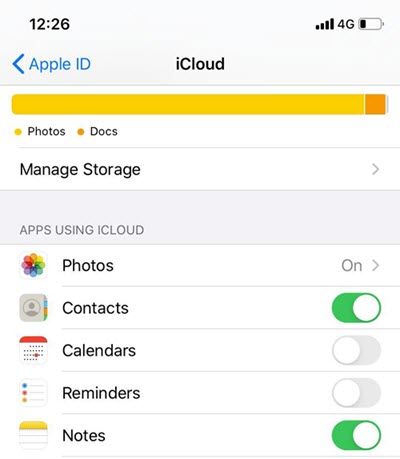
기기의 운영 체제 또는 iCloud 앱을 비롯한 오래된 소프트웨어 버전은 호환성 문제를 일으킬 수 있습니다. 이러한 비호환성으로 인해 파일 업로드가 지연되어 "iCloud가 업로드 대기 중" 문제가 발생할 수 있습니다.
경우에 따라 네트워크 설정, 방화벽 또는 ISP(인터넷 서비스 공급자) 또는 직장에서 부과한 제한 사항이 iCloud의 업로드 프로세스를 방해할 수 있습니다. 이러한 제한은 기기와 iCloud 서버 간의 연결을 방해하여 파일 업로드가 지연되거나 실패할 수 있습니다.
iCloud 서버는 때때로 일시적인 중단 또는 유지 관리 기간이 발생하여 업로드 프로세스를 방해할 수 있습니다. 이러한 경우 서버 관련 문제가 해결될 때까지 "iCloud가 업로드 대기 중" 메시지가 나타날 수 있습니다.
"iCloud가 업로드 대기 중" 문제 뒤에 있는 이러한 주요 이유를 이해하면 상황에 영향을 미치는 잠재적인 원인을 좁히는 데 도움이 됩니다. 다음 섹션에서는 이 문제를 해결하고 iCloud와의 원활한 동기화를 복원하는 효과적인 방법을 살펴보겠습니다.
"iCloud가 업로드 대기 중" 문제를 처리하는 것은 실망스러울 수 있지만 문제를 해결하는 몇 가지 효과적인 방법이 있습니다. 다음 단계별 솔루션에 따라 문제를 해결하고 iCloud 업로드를 다시 제어할 수 있습니다.
안정적이고 신뢰할 수 있는 인터넷 연결이 있는지 확인하십시오. 다른 네트워크에 연결하거나 필요한 경우 Wi-Fi 라우터를 재설정해 보십시오. 인터넷 속도를 테스트하여 iCloud 업로드를 위한 최소 요구 사항을 충족하는지 확인하십시오.
iCloud 저장 공간이 가득 차지 않았는지 확인하십시오. 그렇다면 고려 iCloud 저장 공간 지우기 또는 iCloud 스토리지 계획을 업그레이드하십시오.
기기에서 iCloud 앱을 열거나 iCloud.com을 방문하세요. "iCloud가 업로드 대기 중" 상태에서 멈춰 있는 파일을 찾아 업로드를 일시 중지합니다. 잠시 기다린 다음 업로드 프로세스를 다시 시작하십시오. 이 작업은 종종 동기화 프로세스를 시작하는 데 도움이 됩니다.
장치의 운영 체제와 iCloud에 앱이 최신 상태입니다. 사용 가능한 소프트웨어 업데이트가 있는지 확인하고 설치합니다. 소프트웨어를 최신 상태로 유지하면 호환성 문제를 해결하고 성능을 향상시킬 수 있습니다.
기기와 iCloud 서버 간의 연결을 차단할 수 있는 방화벽 또는 네트워크 제한을 일시적으로 비활성화합니다. 귀하의 ISP 또는 IT 부서에서 안내를 받으십시오.
iOS 기기에서로 이동 설정, 귀하의 애플 ID, 선택 iCloud에. 영향을 받는 앱의 스위치를 끕니다. 몇 초간 기다린 다음 다시 켭니다.
macOS에서로 이동 시스템 환경 설정, 귀하의 애플 ID, 선택 iCloud에. 영향을 받는 앱 옆의 확인란을 선택 해제하고 잠시 기다린 후 다시 선택합니다.
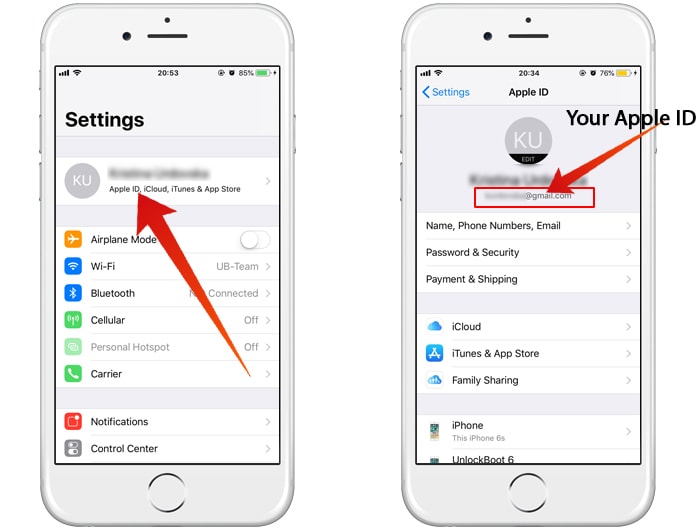
온 iOS 기기로 이동 설정, 귀하의 애플 ID, 선택 로그아웃. 로그아웃한 후 Apple ID와 암호를 사용하여 다시 로그인하십시오.
On macOS로 이동 시스템 환경 설정, 귀하의 애플 ID, 선택 살펴보기. 를 클릭하십시오 로그아웃 그런 다음 다시 로그인합니다.
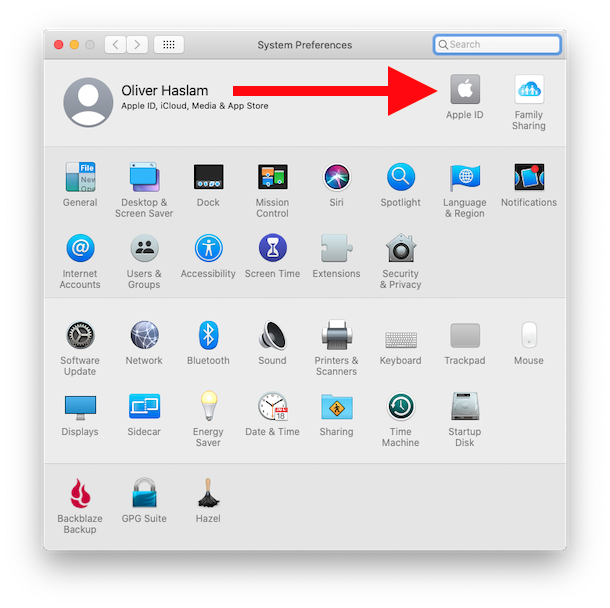
이러한 문제 해결 방법을 따르면 "iCloud가 업로드 대기 중" 문제를 해결하고 동기화 프로세스를 원활하게 재개할 수 있습니다. 문제가 지속되면 Apple 지원에 문의하거나 Apple Store를 방문하여 추가 지원을 받는 것이 좋습니다.
FoneDog IOS 데이터 복구 iOS 사용자가 iPhone, iPad 또는 iPod touch에서 손실되거나 삭제된 데이터를 복구할 수 있도록 설계된 강력하고 종합적인 도구입니다. 사진, 연락처, 메시지, 비디오, WhatsApp 데이터 등을 포함한 다양한 유형의 데이터를 검색할 수 있는 안정적인 솔루션을 제공합니다.
iOS 데이터 복구
사진, 비디오, 연락처, 메시지, 통화 기록, WhatsApp 데이터 등을 복구하십시오.
iPhone, iTunes 및 iCloud에서 데이터를 복구하십시오.
최신 iPhone 및 iOS와 호환됩니다.
무료 다운로드
무료 다운로드

사용 방법은 다음과 같습니다. 최고의 iPhone 데이터 복구 도구:

강력한 기능과 사용자 친화적인 인터페이스를 갖춘 FoneDog iOS 데이터 복구는 iOS 사용자가 "업로드 대기 중인 iCloud" 문제. 실수로 중요한 파일을 삭제했거나, 장치 오작동이 발생했거나, 기타 예기치 않은 상황으로 인해 데이터가 손실된 경우에도 FoneDog iOS Data Recovery를 사용하면 귀중한 데이터를 효율적이고 효과적으로 검색할 수 있습니다.
사람들은 또한 읽습니다상세 가이드: iPhone 6s에서 iCloud 백업을 복원하는 방법종합 안내서: iCloud에서 백업을 다운로드하는 방법
코멘트 남김
Comment
Hot Articles
/
흥미있는둔한
/
단순한어려운
감사합니다! 선택은 다음과 같습니다.
우수한
평가: 4.6 / 5 ( 81 등급)